Mere end en tredjedel bruger Google Chrome-browserenjordens befolkning. Sådan popularitet skyldes en behagelig grænseflade samt et stort udvalg af udvidelser, der er udviklet for at gøre det nemmere at arbejde på Internettet. Imidlertid vil brugere, der surfer på websteder, intermitterende støde på en intern kommunikationsfejl ERR_CONNECTION_REFUSED. Denne indskrift kan forekomme i det mest uventede øjeblik, hvilket forårsager berettiget forvirring. Ikke alle er i stand til at håndtere dette problem med det samme.

grunde
Der er mange forklaringer på hvorforbrugeren har stødt på en intern Google Chrome-kommunikationsfejl. Den mest almindelige årsag er det lokale netværk, de indstillinger, der blev ændret af brugeren selv eller af softwaren på sin pc. Hvis det giver mulighed for arbejde gennem en proxy, kan dette meget vel føre til en lignende fejl.
Cachen er praktisk, når du har brug for hurtigt at gå til webstedet,som blev besøgt tidligere, men dette fører også til fejl, der forårsager interne kommunikationsfejl. For at afhjælpe situationen skal du kontrollere alle mulige muligheder og identificere årsagen til problemet.
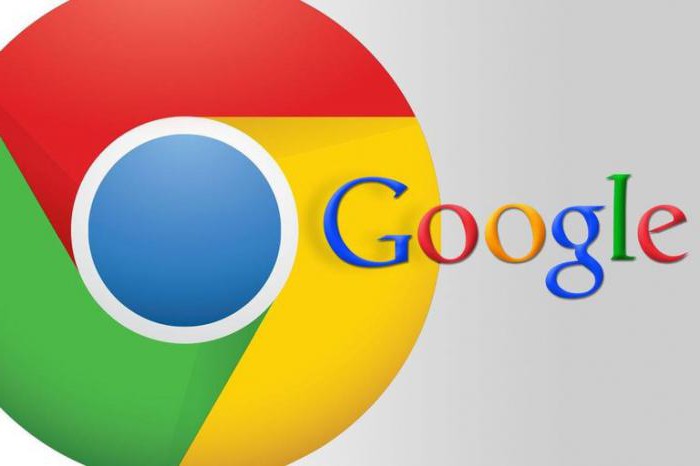
Lokalt netværkskontrol
Hvis netværksparametrene blev slået ned, forhindrer det forbindelsen med nogle noder. For at slippe af med problemet skal du udføre de enkleste manipulationer:
- Tryk på Win (med Microsoft-logo) og R på tastaturet.
- I det vindue, der åbnes, skal du indtaste inetcpl.cpl og trykke på "Enter".
- Et nyt vindue vises på skærmen, hvor du skal gå til fanen "Forbindelser" og finde knappen "Netværksindstillinger" der.
- Et nyt vindue åbnes. I det skal du markere afkrydsningsfeltet ud for "Brug en proxyserver til lokale forbindelser". Hvis den allerede står, er det tværtimod nødvendigt at fjerne det.
- Klik på "Bekræft" i alle åbne vinduer, og genstart pc'en.
Når du har tændt computeren, skal du gå til browseren og sørge for, at den interne kommunikationsfejl er forsvundet. Hvis intet har ændret sig, er årsagen til afbrydelsen ikke relateret til lokale netværk.
DNS-servere
Ændring af serverindstillinger kan hjælpe med at løse fejlen. For at gøre dette skal du ændre de automatisk eksponerede serveradresser til dem, der officielt leveres af Google.
For at gøre dette er det nok at udføre et par manipulationer:
- Tryk på Win og R kombinationen igen.
- Indtast ncpa.cpl i den linje, der vises, og bekræft kommandoen.
- I det vindue, der åbnes, skal du vælge en aktiv forbindelse og klikke på den 2 gange med venstre museknap.
- En ny fane åbnes, hvor du skal klikke på knappen "Egenskaber".
- Et andet vindue vises. I det skal du dobbeltklikke på "Internet Protocol Version 4".
- Et tredje vindue åbnes. Her skal du aktivere "Brug følgende DNS-adresser" og angive 8.8.8.8 som den foretrukne server og 8.8.4.4 for alternativet.
- Bekræft alle ændringer.
- Kontroller browseren for en intern kommunikationsfejl.

Rydning af lagrede cookies
Som tidligere nævnt, gem historikbesøg på internetressourcer er meget bekvemme. Takket være denne funktion letter arbejdet med webmastere, der er involveret i målrettet reklame og mange andre ting. Imidlertid forårsager cookies undertiden en intern kommunikationsfejl. Hvad skal man gøre i denne situation?
Du skal bare gå til dine browserindstillinger.Derefter skal du gå til sektionen om personlige data og rydde hele besøgshistorikken, inklusive cookies og cache. Alle filer skal slettes. Hvis du kun rydder de data, der er akkumuleret i løbet af den sidste uge, ændres situationen ikke, og browseren giver stadig en fejl.
Hvis intet af dette hjalp, er det det værdse indstillingerne for brandmauer og antivirus. Nogle gange forsvinder fejlen efter geninstallation af sidstnævnte. Før det er det dog bedre at prøve at deaktivere antivirusprogrammet i et par minutter og kontrollere browseren.












